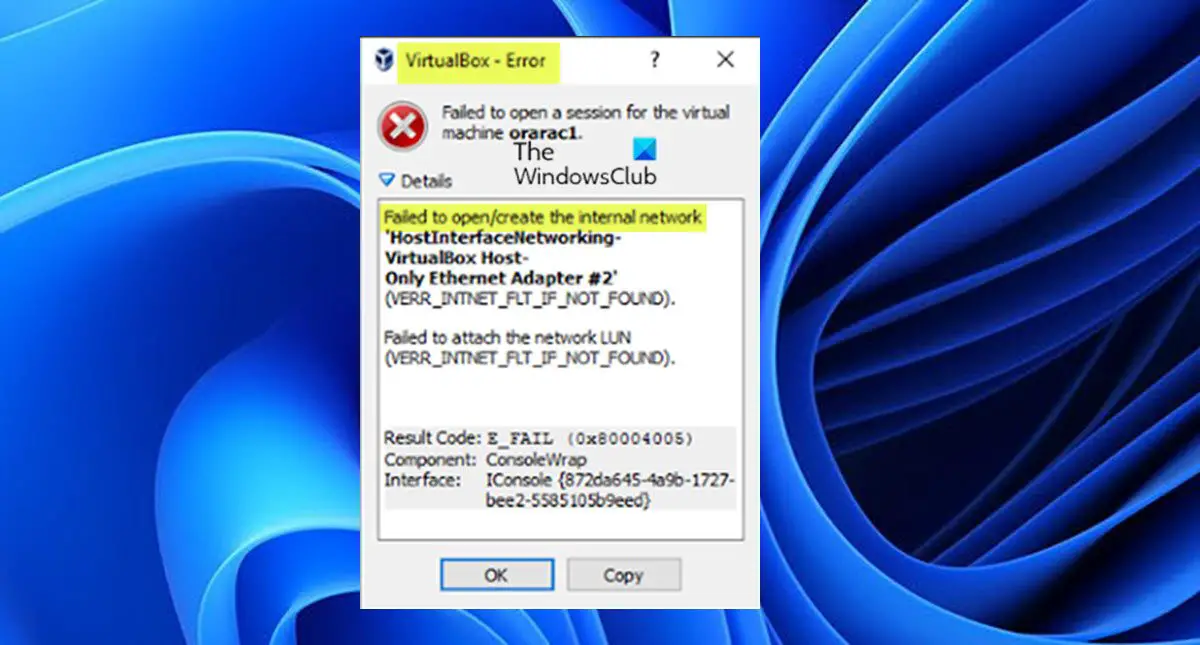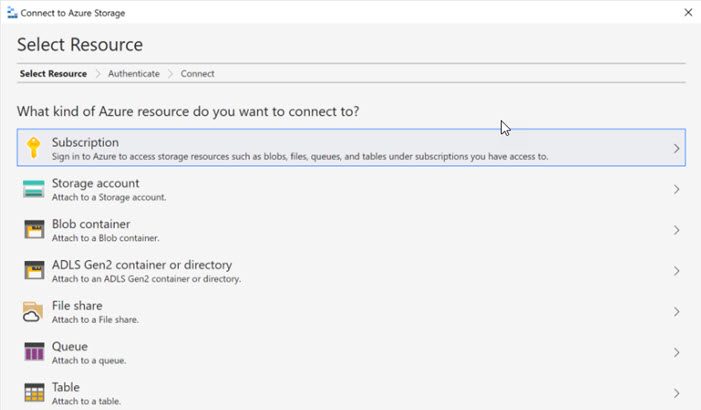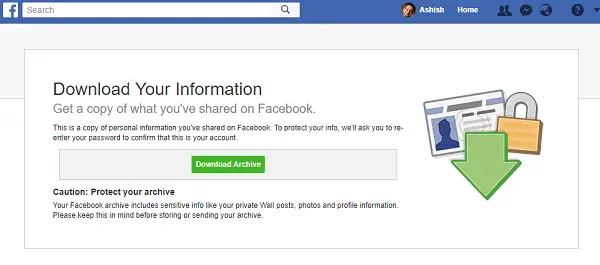Windows OSの事前定義されたセキュリティゾーン:インターネット、ローカルイントラネット、信頼できるサイトおよび制限付きサイト。また、コンピューターゾーン(ローカルコンピューターにファイルが含まれている)の5番目のゾーンもあります。ただし、これは管理キットからのみ構成できます。これらの設定は、ブラウザインターフェイスでは使用できません。
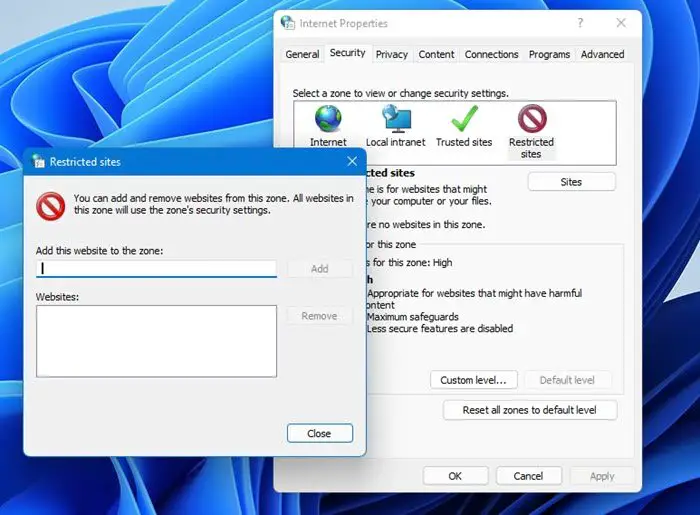
各ゾーンに必要なセキュリティオプションを設定し、Webサイトの信頼レベルに応じて、ゾーンからWebサイトを追加または削除できます。
- インターネットゾーン:このゾーンには、コンピューターまたはローカルイントラネット上にない、またはまだ別のゾーンに割り当てられていないWebサイトが含まれています。
- ローカルイントラネットゾーン:ユニバーサルネーミングコンベンションパスを使用して確立されたすべてのネットワーク接続と、プロキシサーバーをバイパスするか、期間を含まない名前を持つWebサイトが含まれています。
- 信頼できるサイトゾーン:このゾーンには、安全だと信頼するWebサイトが含まれています。
- 制限付きサイトゾーン:このゾーンには、信頼していないWebサイトが含まれています。
Windows 11またはWindows 10のセキュリティゾーンをカスタマイズするには、次のことを実行します。
- インターネットオプションを検索して開きます
- [セキュリティ]タブをクリックします。
- ここでは、ゾーンを選択してから、設定するセキュリティレベルを個別に選択できます。
- [サイト]ボタンとカスタムレベルをクリックして、設定を変更できます。
- デフォルトの設定は、ほとんどのユーザーにとって最適です。
ポップアップに直面している場合は、信頼できるサイトゾーンに悪意を持って追加されたWebサイトのURLが確認されているかどうかを確認することをお勧めします。疑わしいものが見つかった場合は、削除するだけです。
また、ブロックする制限付きサイトゾーンにWebサイトを追加することもできます。
読む:方法Windows 11でデフォルトにインターネットオプションをリセットします。
PCにZonedoutを使用します
ゾーンアウトインターネットエクスプローラーのセキュリティゾーンで簡単に追加、削除、インポート、エクスポート、エクスポート、およびビルドを簡単に追加、削除、インポート、エクスポート、ビルドできるサードパーティのポータブルフリーウェアユーティリティです。現在、制限付き、信頼性、イントラネットゾーンが含まれています。
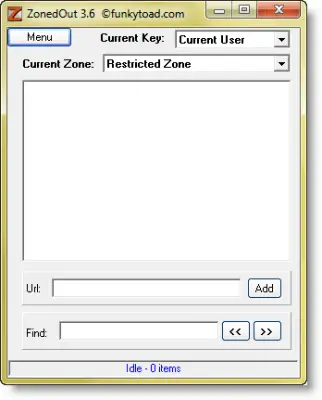
必要に応じて、SpywareWarriorから制限付きサイトゾーンに「悪い」サイトのリストを追加できます。このリストは呼び出されますIE-Spyad for Zonedout。
つまり - スパイアド既知の広告主、マーケティング担当者、アダルトサイト、クラックサイト、マルウェアプッシャー、クラップウェアプッシャーに関連するサイトとドメインの長いリストを、Internet Explorerの制限付きサイトゾーンに追加します。このサイトとドメインのリストをレジストリに統合すると、これらの企業のWebサイトは、ネットをサーフィンしながらプライバシーまたはPCを侵害するためにCookie、ActiveXコントロール、Javaアプレット、スクリプトを使用できません。また、ブラウザを使用して、PCで不要なポップアップ、Cookie、または自動インストールプログラムをプッシュすることもできません。
つまり、スパイアド広告ブロッカーではありません。インターネットエクスプローラーの標準バナー広告をブロックしません。この制限されたサイトでは、既知の広告主とクラップウェアプッシャーのリスト。
zonedoutは、ie-のロードを自動化するだけですスパイアドサイトリスト(IE-ADSと呼ばれます)インターネットエクスプローラーの制限付きサイトゾーンに。
気が変わった場合は、メニューからすべてのオプションを削除または削除して、このWebサイトのリストを簡単に削除できます。
私がいつも言っているように、システムに変更を加える前に、システムの復元ポイントを作成するのが最善です!
セキュリティゾーンの設定を変更するにはどうすればよいですか?
Windows 11/10のセキュリティゾーン設定を変更するには、インターネットプロパティ最初にパネル。次に、変更するゾーンを選択し、サイトオプション。次に、対応するリストからWebサイトを追加または削除できます。
セキュリティゾーン設定はどこにありますか?
セキュリティゾーンの設定は、インターネットオプションパネルにあります。それを開くには、あなたは検索する必要がありますインターネットオプションタスクバー検索ボックスで、個々の検索結果をクリックします。次に、に切り替えます安全タブ、すべてのオプションはWindows 11とWindows 10 PCにあります。
追加の読み取り:



![LockDown Browser をインストールできない [修正]](https://rele.work/tech/hayato/wp-content/uploads/2023/01/Cant-install-LockDown-Browser-.png)